Cara Obrolan Video di Instagram di PC
Diterbitkan: 2023-02-21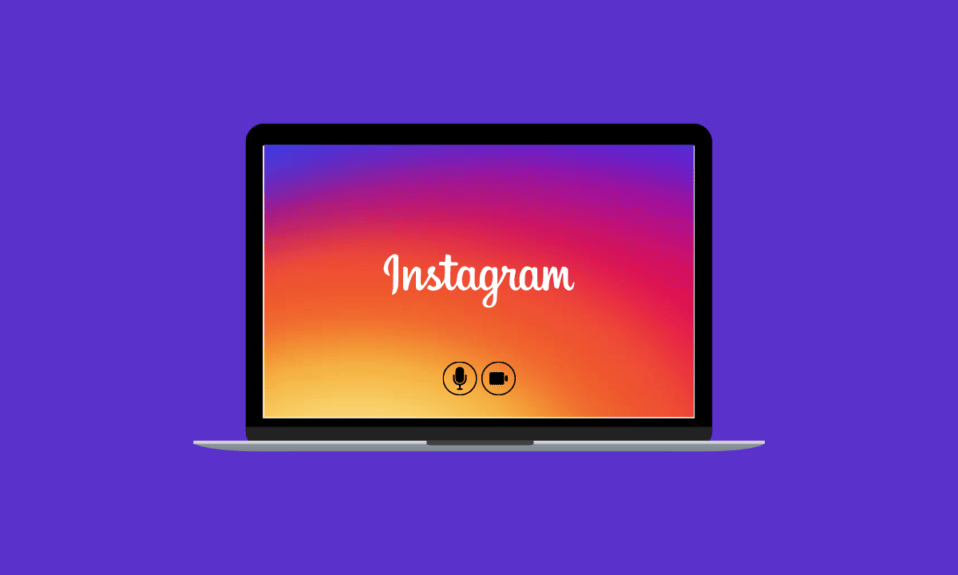
Instagram baru-baru ini memperkenalkan fitur obrolan video di platformnya, yang memungkinkan pengguna melakukan panggilan video dengan teman dan keluarga langsung dari aplikasi. Namun, banyak pengguna mungkin tidak mengetahui opsi yang tersedia untuk melakukan panggilan video di PC, seperti kemampuan untuk masuk ke mode layar penuh dan menggunakan fitur tersebut melalui browser Chrome. Pada artikel ini, kami akan membahas proses langkah demi langkah tentang cara memulai obrolan video Instagram di PC, termasuk tips tentang cara masuk ke mode layar penuh video call Instagram dan menggunakan fitur tersebut melalui browser Chrome. Dengan informasi ini, Anda dapat melakukan panggilan video dengan lancar di Instagram di PC Anda dalam waktu singkat.
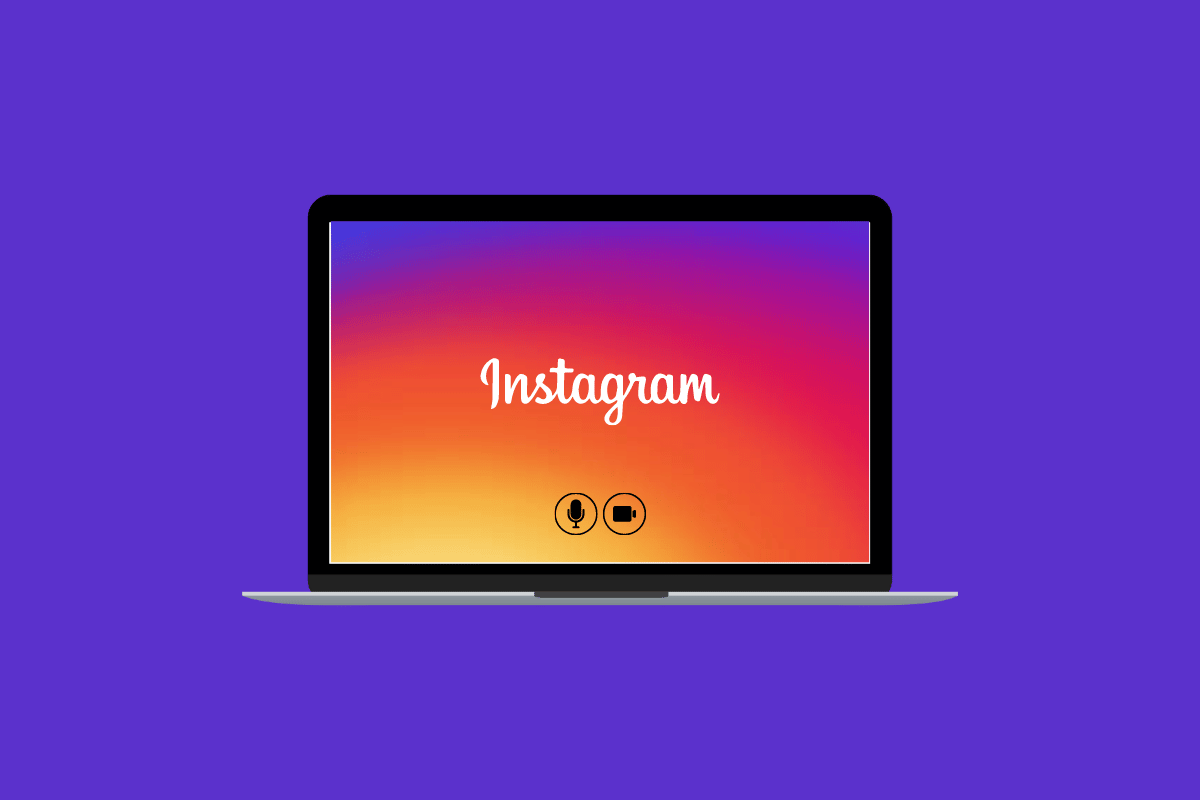
Cara Obrolan Video di Instagram di PC
Baca artikel ini sampai akhir untuk mempelajari langkah-langkah mendemonstrasikan cara melakukan obrolan video Instagram di PC secara mendetail menggunakan gambar untuk pemahaman yang lebih baik.
Bisakah Saya Menghubungi Instagram di Chrome?
Ya , Anda dapat menghubungi Instagram melalui Chrome. Untuk mengakses fitur panggilan di Instagram melalui browser web, pastikan perangkat Anda memenuhi persyaratan sistem minimum untuk aplikasi tersebut.
Bisakah Saya Membuat Obrolan Video Instagram di PC? Bisakah Anda Melakukan Panggilan Video di PC Instagram?
Ya , dimungkinkan untuk membuat obrolan video Instagram di PC. Prosesnya mirip dengan melakukan panggilan di aplikasi seluler. Seperti disebutkan di atas, Anda harus membuka browser web dan menavigasi ke situs web Instagram, masuk ke akun Anda, dan ikuti instruksi yang saya berikan di jawaban saya sebelumnya. Setelah Anda berada di layar Pesan Langsung (DM), pilih percakapan yang Anda inginkan untuk memulai panggilan video dan gunakan ikon video untuk memulai panggilan.
Baca Juga : Instagram Luncurkan Fitur Broadcast Chat Baru Bernama Channels
Bisakah Anda Mengobrol Video di Instagram?
Ya , Anda dapat melakukan obrolan video di Instagram. Fitur ini tersedia di aplikasi seluler dan versi web platform. Untuk memulai obrolan video di aplikasi seluler, Anda perlu membuka layar Pesan Langsung (DM) dan memilih percakapan yang ingin Anda gunakan untuk memulai panggilan video. Setelah di obrolan, Anda akan melihat ikon video di sebelah ikon telepon, ketuk di atasnya dan panggilan video akan dimulai. Jika orang lain menerima panggilan tersebut, Anda akan terhubung dalam obrolan video.
Bagaimana Anda Memanggil Instagram di PC? Bagaimana Cara Memanggil Instagram di PC?
Anda dapat memanggil IG dari PC Anda melalui situs web IG. Baca dan ikuti metode yang disebutkan di bawah ini.
Catatan : Anda juga dapat mengikuti langkah-langkah tepat yang disebutkan di bawah ini di aplikasi PC Instagram.
1. Kunjungi situs web Instagram di browser Anda dan Masuk ke akun IG Anda.
2. Klik ikon Messenger atau DM dari panel kiri.
3. Klik obrolan IG yang diinginkan dari pengguna yang ingin Anda ajak memulai panggilan video.
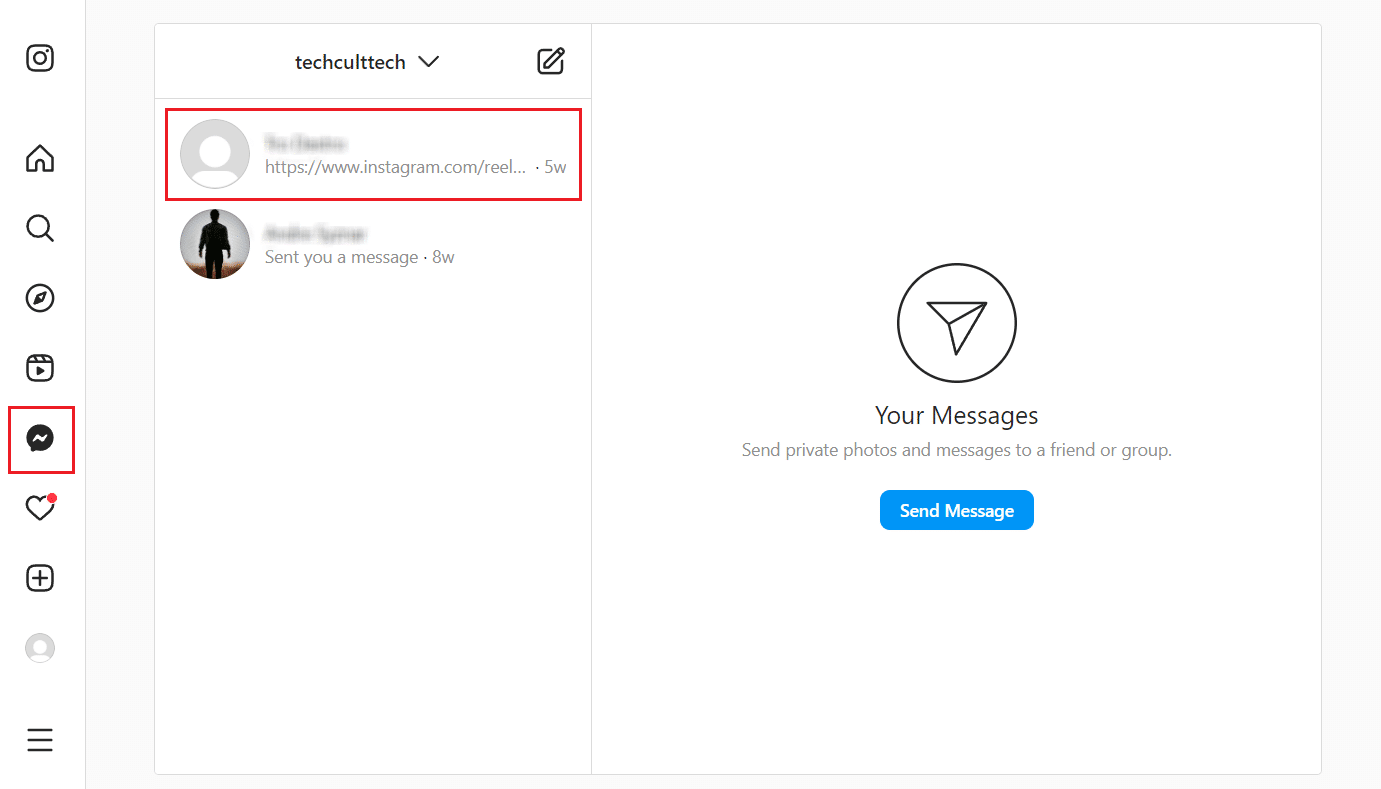
4. Kemudian, klik ikon Video call dari pojok kanan atas layar DM.
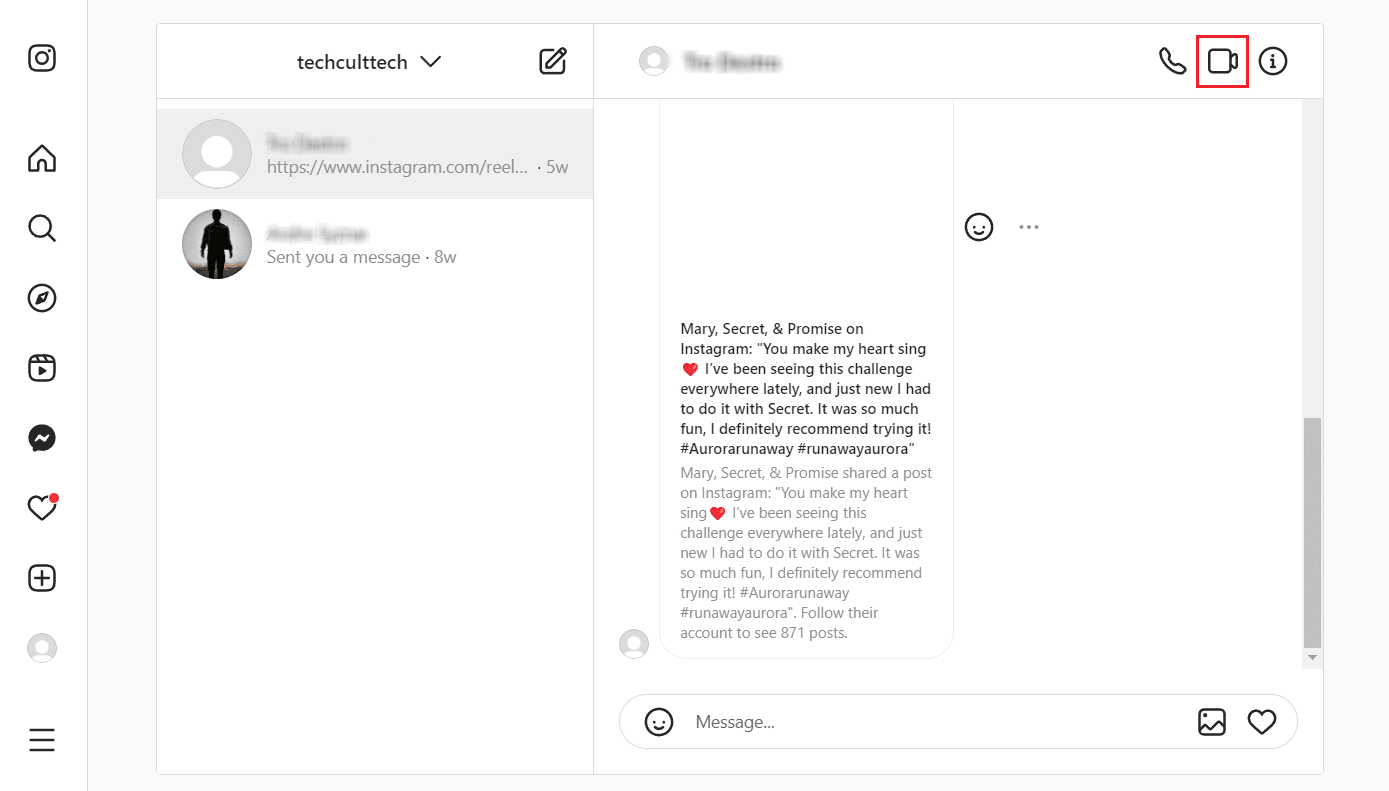
5. Pilih opsi Gunakan kamera dan mikrofon dari bagian kiri untuk mengaktifkan panggilan video.
6. Kemudian, klik opsi Mulai panggilan dari bagian kanan.
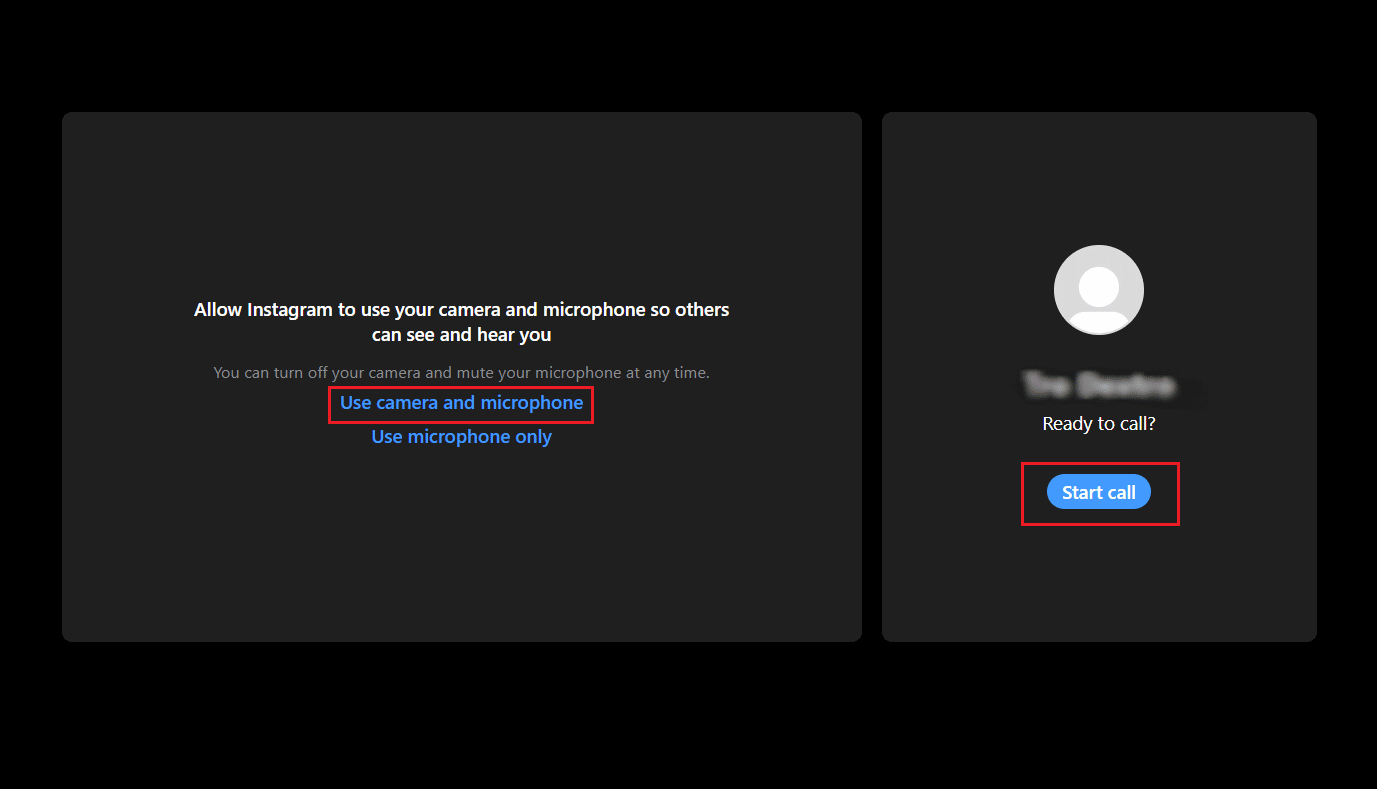
Panggilan video akan dilakukan dengan pengguna IG yang diinginkan.
Baca Juga : Cara Mendengarkan Pesan Suara Instagram

Bagaimana Cara Melakukan Panggilan Video Instagram di MacBook?
Jika saat ini Anda menggunakan MacBook untuk video call seseorang, Anda perlu menggunakan versi situs web Instagram untuk melakukan video call Instagram ke orang yang Anda minati. Anda dapat mengikuti langkah-langkah yang disebutkan dalam judul di atas .
Bagaimana Cara Memiliki Panggilan Instagram di Laptop?
Anda dapat mengikuti langkah-langkah yang disebutkan di atas untuk menelepon seseorang melalui Instagram dengan menggunakan aplikasi melalui toko aplikasi Windows atau melalui situs web Instagram. Perlu dicatat bahwa proses yang sama dapat dilakukan melalui Instagram versi web, yang kompatibel dengan OS apa pun, selama browser kompatibel dan persyaratan sistem terpenuhi.
Bagaimana Cara Membuat Panggilan Video Instagram di Chrome?
Yuk simak cara video call di website IG dari browser Chrome PC.
1. Navigasikan ke situs web Instagram di browser Google Chrome Anda.
Catatan : Pastikan Anda sudah login ke akun IG Anda.
2. Klik ikon DM > obrolan IG yang diinginkan dari pengguna yang ingin Anda ajak video call.
3. Klik ikon Video call dari pojok kanan atas layar DM.
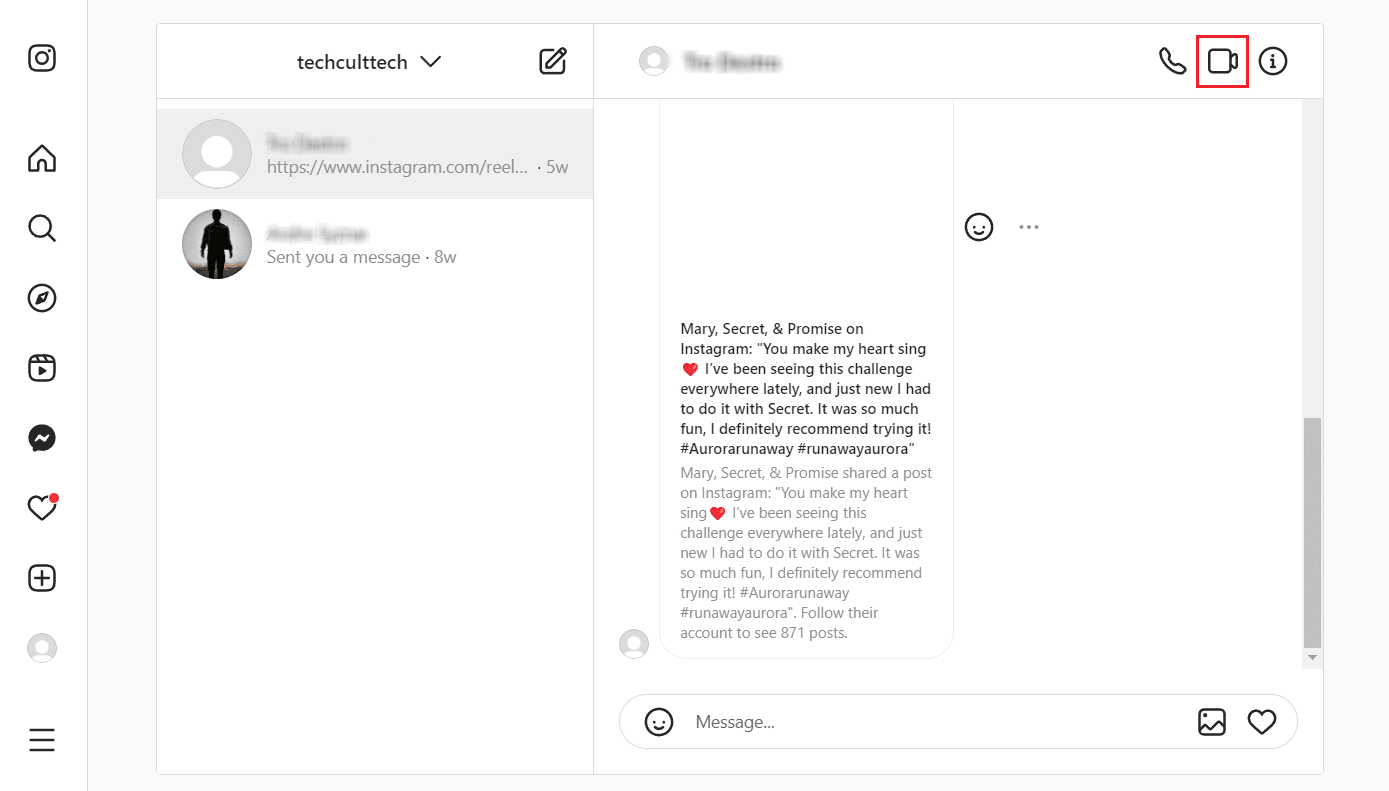
4. Klik opsi Gunakan kamera dan mikrofon > Mulai panggilan .
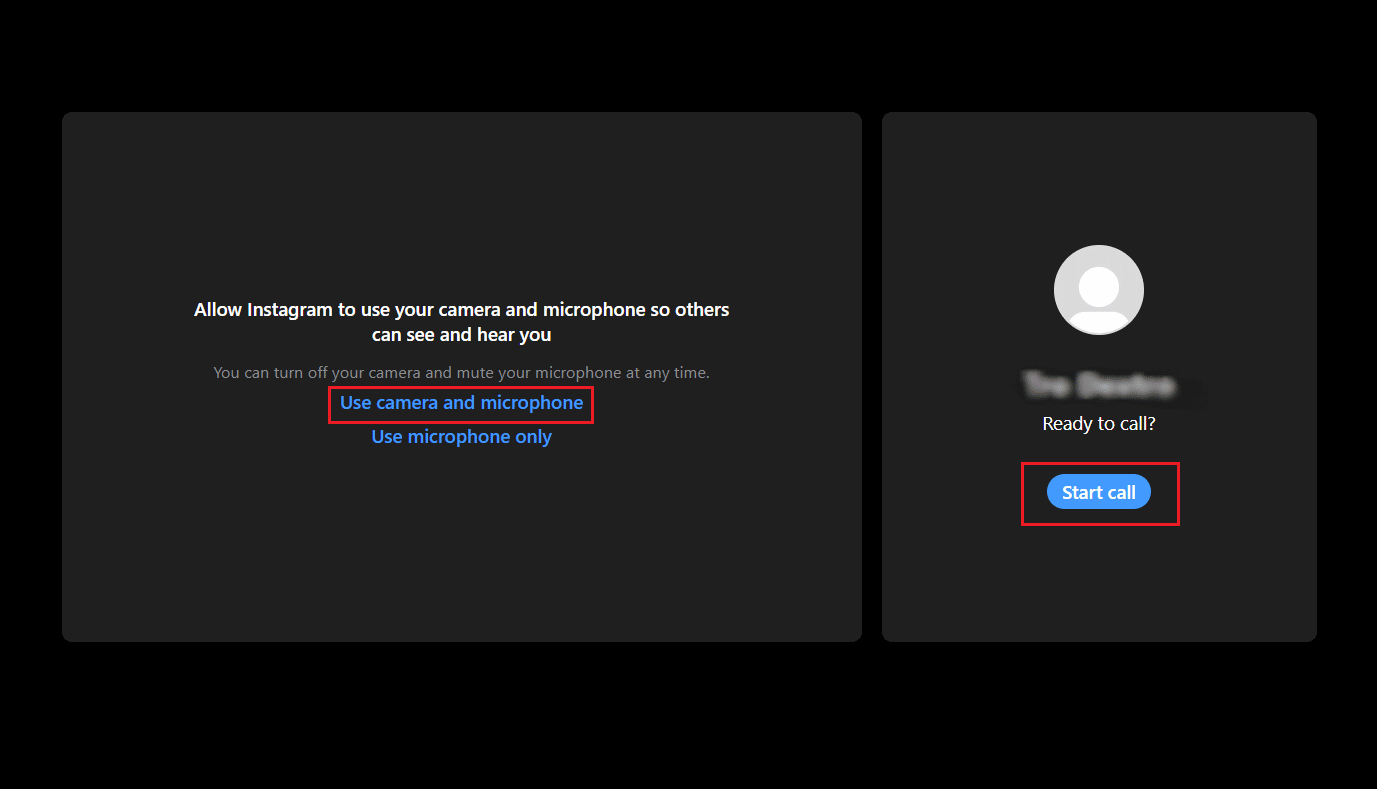
Baca Juga : 8 Cara Mengatasi Video Call Instagram Tidak Berfungsi
Bagaimana Cara Mengobrol Video Instagram di PC?
Anda dapat mengikuti langkah-langkah yang disebutkan di atas dalam artikel untuk melakukan panggilan video seseorang melalui PC atau melalui browser yang Anda gunakan.
Bagaimana Cara Membuat Panggilan Video Instagram Layar Penuh?
Untuk masuk ke mode layar penuh selama video Instagram atau panggilan biasa, klik ikon luaskan yang terletak di pojok kanan atas antarmuka panggilan. Mengklik ikon ini akan memaksimalkan layar panggilan, secara efektif memasuki mode layar penuh.
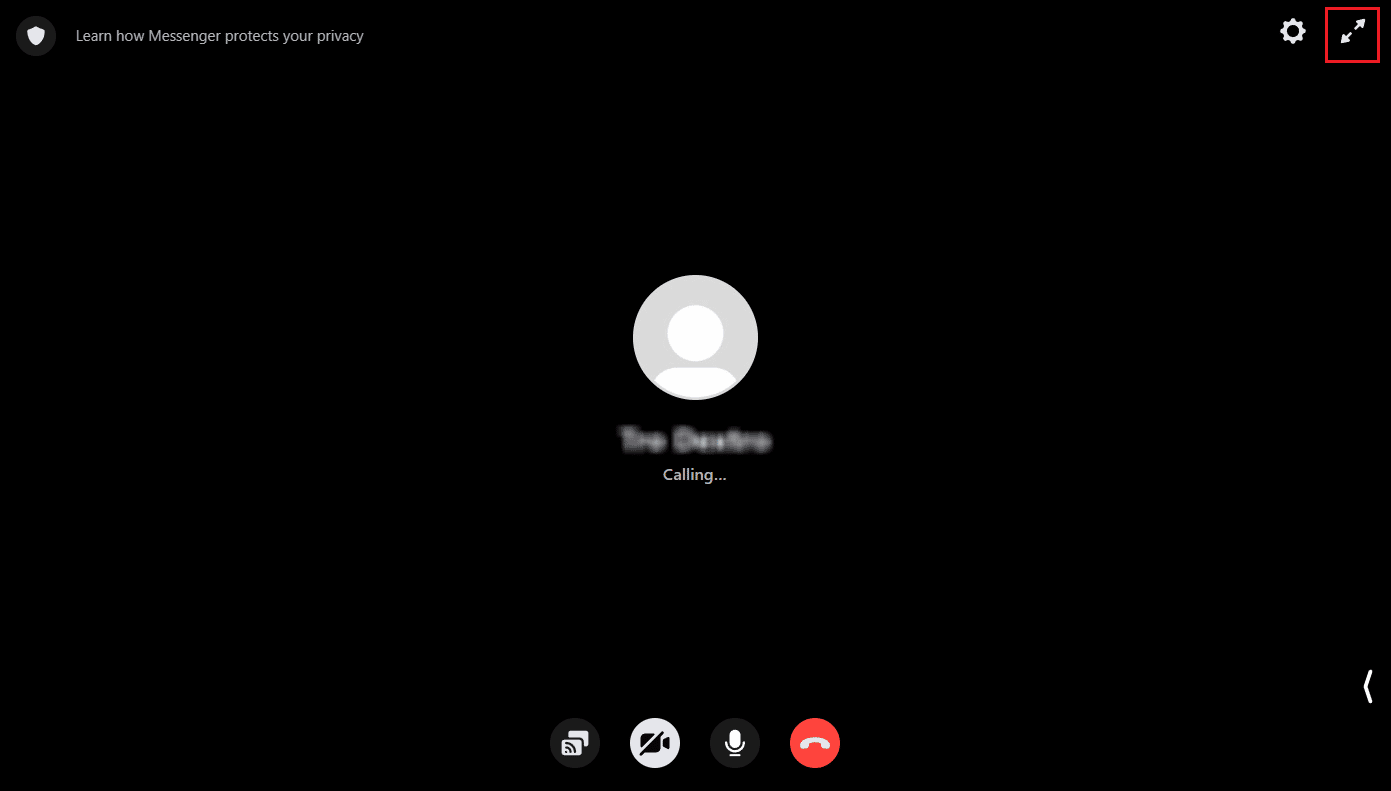
Mengapa Panggilan Instagram di PC Tidak Berfungsi?
Ada beberapa alasan mengapa panggilan Instagram di PC tidak berfungsi. Beberapa alasan umum adalah:
- Masalah kompatibilitas : Pastikan perangkat Anda memenuhi persyaratan sistem minimum untuk aplikasi tersebut. Fitur panggilan Instagram mungkin tidak berfungsi pada Windows lama atau perangkat dengan spesifikasi sistem rendah.
- Koneksi internet bermasalah : Koneksi internet yang lambat atau tidak stabil dapat menyebabkan masalah saat melakukan panggilan di Instagram. Pastikan Anda memiliki koneksi internet yang stabil.
- Bug aplikasi : Instagram adalah aplikasi yang terus diperbarui, dan bug dapat terjadi dari waktu ke waktu. Jika Anda mengalami masalah dengan fitur panggilan, periksa pembaruan atau coba instal ulang aplikasi untuk melihat apakah masalah dapat teratasi.
- Pencegahan dari Firewall atau Antivirus : Pengaturan firewall atau antivirus dapat mencegah Instagram berfungsi dengan benar. Coba nonaktifkan firewall dan antivirus Anda untuk sementara dan lihat apakah itu menyelesaikan masalah.
- Browser web yang salah : Jika Anda mencoba melakukan panggilan melalui browser web versi Instagram dan tidak berfungsi, coba gunakan browser web lain atau hapus cache dan cookie browser.
Jika tidak ada solusi yang berhasil, Anda dapat menghubungi dukungan Instagram untuk bantuan lebih lanjut.
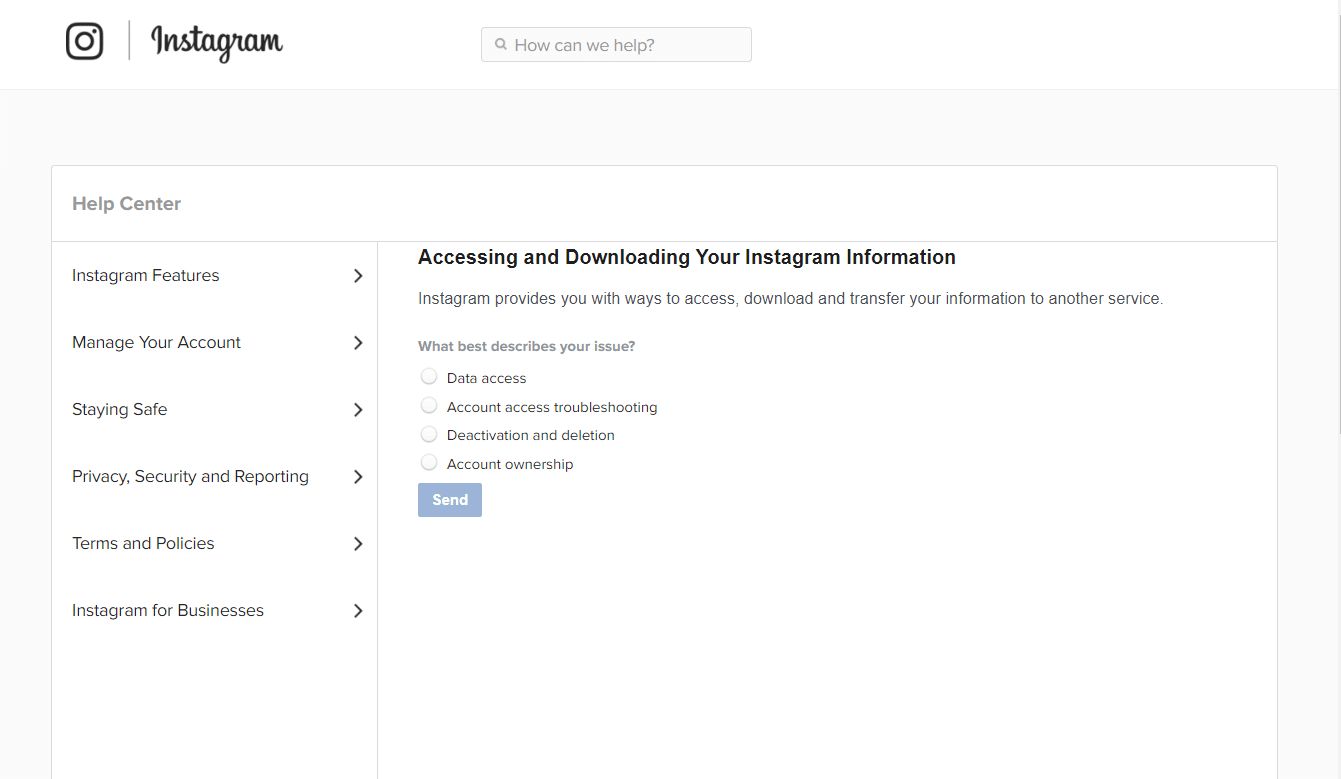
Direkomendasikan :
- Perbaiki Masalah Audio Warzone 2 di PC
- Berapa Umur Akun Instagram Saya?
- Cara Menghapus Riwayat Panggilan Instagram
- 24 Aplikasi Obrolan Video Terbaik dengan Orang Asing Online
Kami harap Anda belajar tentang cara melakukan obrolan video Instagram di PC . Jangan ragu untuk menghubungi kami dengan pertanyaan dan saran Anda melalui bagian komentar di bawah. Juga, beri tahu kami apa yang ingin Anda pelajari selanjutnya.
